
深度技术系统
深度技术在中国大陆是使用率非常高的破解修改版Windows操作系统,装机方便。通过先进的互联网多媒体通讯技术,服务工程师在被许可的情况下连接到用户电脑,远程接管用户电脑,解决用户使用电脑过程中产生的各种问题,包括:软件安装、系统优化、数据备份、查毒杀毒、 系统修复、系统重装等服务 !提供常用的9大类50余款应用软件的帮教下载、安装、升级、卸载等服务,实现用户电脑畅快使用。
Win10系统怎么打开文件资源管理器命令行参数?
文件资源管理器是默认的文件管理应用程序,与每个Windows版本捆绑在一起。它允许用户执行所有基本文件操作,例如复制,移动,删除,重命名等。它支持许多命令行参数(开关),这些参数在各种情况下都非常有用。为此我们给你带来Win10专业版系统中打开文件资源管理器命令行参数方法,轻松快速的解决问题,体验到舒适的系统玩法操作。
您可以在快捷方式,批处理文件,VB脚本或PowerShell中使用File Explorer命令行参数。在Windows 10中,应用程序支持以下命令行参数。
在继续之前,您可以通过打开“运行”框(Win+R)或命令提示符实例来测试这些参数。您可以在其中键入以下描述的命令。
explorer.exe / n,folder_path
开关“ / n”使File Explorer打开一个新窗口,并在导航窗格中选择了指定位置。如果省略文件夹路径,则Windows 10会在左侧选择“此PC”或“快速访问”的情况下打开“文档”文件夹。在非常老的Windows版本(例如XP)中,此开关使资源管理器打开一个新窗口,而左侧没有文件夹树。在Windows 10、8、7中,它不会隐藏左侧区域。
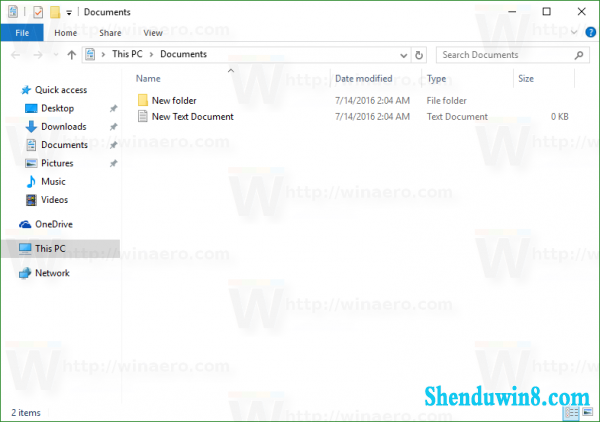
explorer.exe / e,folder_path
/ e开关将打开Windows资源管理器,并扩展到指定的文件夹。在非常老的Windows版本(例如XP)中,此开关使资源管理器打开一个新窗口,左侧的文件夹树扩展到指定的文件夹。在Windows 10中,除非启用选项“扩展到当前文件夹”,否则它的行为与上述“ / n”开关完全相同。
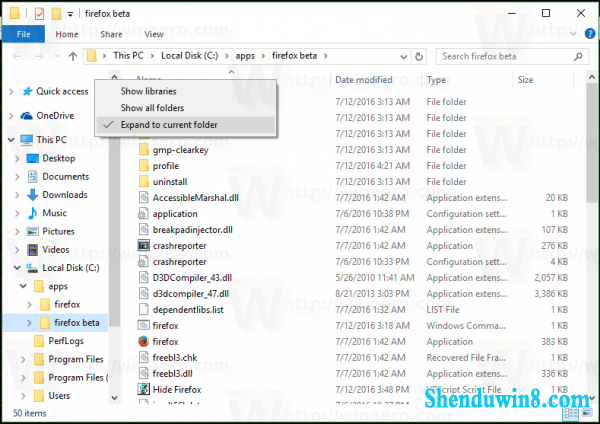
explorer.exe / root,folder_path
打开以指定文件夹为根(面包屑栏中最上面的项目)的文件资源管理器。例如,要打开文件夹“ C:\ apps \ firefox beta”,我需要执行以下命令:
explorer.exe / root,“ C:\ apps \ firefox beta”
当以根用户身份打开文件夹时,Alt+Up不能再向上移动一个级别。
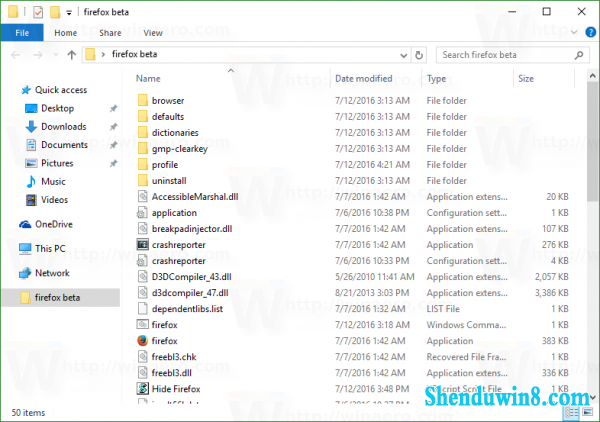
指定的位置将在左侧的导航窗格中显示为单独的项目。
explorer.exe / select,file_or_folder_path
此开关告诉File Explorer打开文件视图(右窗格)中选择的指定文件或文件夹。例如,要打开选择了firefox.exe的文件夹“ C:\ apps \ firefox beta”,我需要执行以下命令:
explorer.exe / select,“ C:\ apps \ firefox beta \ firefox.exe”
结果如下:
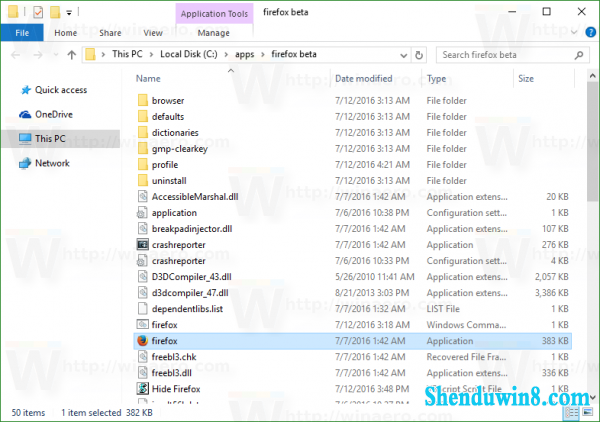
explorer.exe / separate
Explorer.exe应用程序支持秘密的隐藏命令行开关/ separate。指定后,它将强制资源管理器在单独的进程中运行。这将直接在单独的过程中打开一个新的资源管理器窗口。
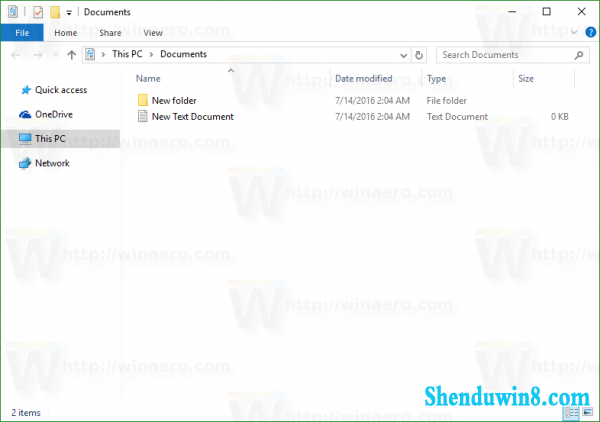
要检查您在一个单独的进程中运行了多少个Explorer,请打开“任务管理器”并转到“详细信息”选项卡。
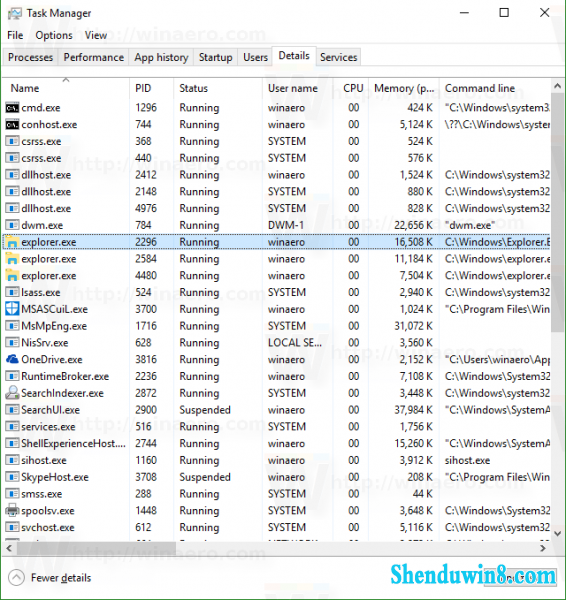
我在以下文章中详细介绍了此开关:如何在Win10专业版系统中的单独进程中启动File Explorer。
- 相关推荐
- win8.1系统开机一直停留在“windows正在启动”界面的解决方法
- win10系统打开excel20010界面灰色的操作方法
- win10重命名开始屏幕图片的技巧
- win10系统提示“存储空间不足,无法处理此命令”的操作方法
- win8.1系统网络连接不上一直转圈的解决方法
- 处理win10系统电脑分辨率的办法
- 大地Win10企业版手机数据线连接电脑没反应的解决方法
- win8.1系统文件夹没有访问权限的解决方法
- win10系统联想笔记本开机显示“intel Undi,pxE-2.1(build 083)”的操
- win8.1系统提示应用程序错误0xc0000418.1位置0x004fd589的解决方法
- 系统专栏
 深度技术Ghost Win10 x64位 优化装机版2017.11月(永久激活)深度技术Ghost Win10 x64位 优化装机版2017.11月(永久激活)
深度技术Ghost Win10 x64位 优化装机版2017.11月(永久激活)深度技术Ghost Win10 x64位 优化装机版2017.11月(永久激活)- 深度技术Ghost Win10x86 特别专业版 2019.07(绝对激活)深度技术Ghost Win10x86 特别专业版 2019.07(绝对激活)
 深度技术 Ghost Win10 32位 国庆专业版 V2018.10月 (免激活)深度技术 Ghost Win10 32位 国庆专业版 V2018.10月 (免激活)
深度技术 Ghost Win10 32位 国庆专业版 V2018.10月 (免激活)深度技术 Ghost Win10 32位 国庆专业版 V2018.10月 (免激活) 深度技术Ghost Win10 X64位 电脑城装机版2017.03(完美激活)深度技术Ghost Win10 X64位 电脑城装机版2017.03(完美激活)
深度技术Ghost Win10 X64位 电脑城装机版2017.03(完美激活)深度技术Ghost Win10 X64位 电脑城装机版2017.03(完美激活) 深度技术Ghost Win10 X64 推荐专业版 v2021年04月(免激活)深度技术Ghost Win10 X64 推荐专业版 v2021年04月(免激活)
深度技术Ghost Win10 X64 推荐专业版 v2021年04月(免激活)深度技术Ghost Win10 X64 推荐专业版 v2021年04月(免激活) 深度技术Ghost Win10 64位稳定企业版2016.10(免激活)深度技术Ghost Win10 64位稳定企业版2016.10(免激活)
深度技术Ghost Win10 64位稳定企业版2016.10(免激活)深度技术Ghost Win10 64位稳定企业版2016.10(免激活)
 深度技术GHOST WIN7 x64 旗舰稳定版v2017年09月(自动激活)深度技术GHOST WIN7 x64 旗舰稳定版v2017年09月(自动激活)
深度技术GHOST WIN7 x64 旗舰稳定版v2017年09月(自动激活)深度技术GHOST WIN7 x64 旗舰稳定版v2017年09月(自动激活) 深度技术Windows7 v2020.02 32位 老机装机版深度技术Windows7 v2020.02 32位 老机装机版
深度技术Windows7 v2020.02 32位 老机装机版深度技术Windows7 v2020.02 32位 老机装机版- 深度技术GHOST WIN7 (64位) 热门旗舰版 2019年07月(绝对激活)深度技术GHOST WIN7 (64位) 热门旗舰版 2019年07月(绝对激活)
 深度技术GHOST WIN7 32位 装机优化版V2018.03月(无需激活)深度技术GHOST WIN7 32位 装机优化版V2018.03月(无需激活)
深度技术GHOST WIN7 32位 装机优化版V2018.03月(无需激活)深度技术GHOST WIN7 32位 装机优化版V2018.03月(无需激活) 深度技术GHOST WIN7 X64 全新装机版V2018年08月(免激活)深度技术GHOST WIN7 X64 全新装机版V2018年08月(免激活)
深度技术GHOST WIN7 X64 全新装机版V2018年08月(免激活)深度技术GHOST WIN7 X64 全新装机版V2018年08月(免激活) 深度技术GHOST WIN7 (64位) 官方装机版2017V08(绝对激活)深度技术GHOST WIN7 (64位) 官方装机版2017V08(绝对激活)
深度技术GHOST WIN7 (64位) 官方装机版2017V08(绝对激活)深度技术GHOST WIN7 (64位) 官方装机版2017V08(绝对激活)
- 系统安装教程
- win10系统设置谷歌浏览器打开特定网页的操作方法
- win10系统打印机中office document image writer不见了的解决办法
- win8.1系统无法使用网银的解决方法
- win10系统百度浏览器打开网页很慢的操作方法
- xp系统没有摄像头的修复方案
- win10系统重装后不能上网的操作方法
- win8.1系统桌面上禁止创建文件夹的解决方法
- win10系统玩骑马与砍杀提示runtime error错误的操作方法
- win8.1系统访问win8共享文件夹提示没有权限的解决方法
- 自由天空W10专业版 10074任意更改开始菜单大小的方法
- win10系统iE地址栏输入网址后总自动转到114页面的操作方法
- win8.1系统使用iE浏览器提示“浏览器cookie功能被禁用,请开启此功能
- win8.1系统文字显示乱码错乱的解决方法
- win10电脑显示桌面图片不见了如何办?
- win8.1系统修改UG8.0背景颜色的解决方法
